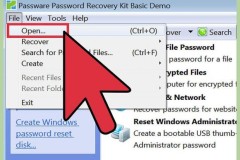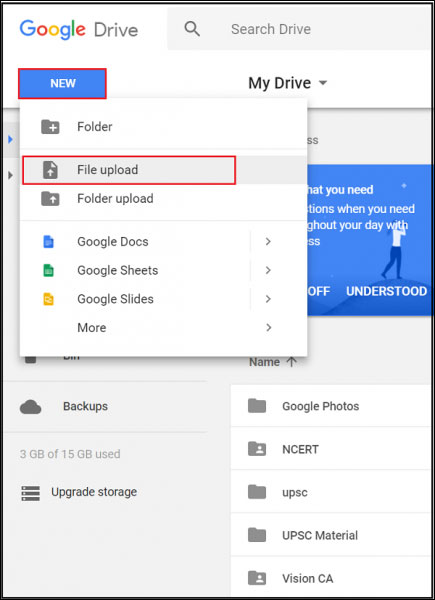
Đưa file Excel lên Google Drive dưới dạng Google Sheet Bước 2: Mở tập tin đã tải lên Sau đó tìm tập tin đó trên máy tính và click đúp chuột để tải nó lên. Khi đã tải lên thành công, hãy quay trở lại Google Drive rồi tìm file đó, click chuột phải và chọn Open with Google Sheets.
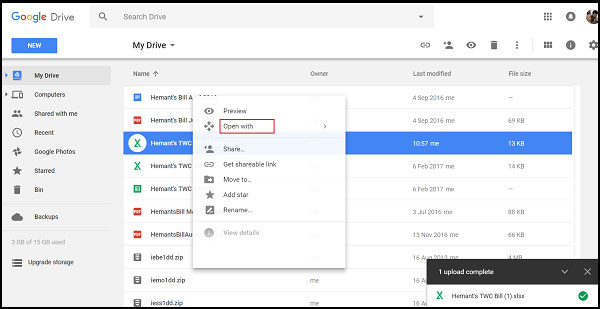
Mở tập tin Excel bằng Google Sheets Bước 3: Tải tập tin Excel về dưới dạng PDF Giờ bạn chỉ cần click vào mục File và chọn Download as PDF là có thể tải file Excel về dưới dạng PDF. Tới màn hình xác nhận, chỉ cần chọn Export.
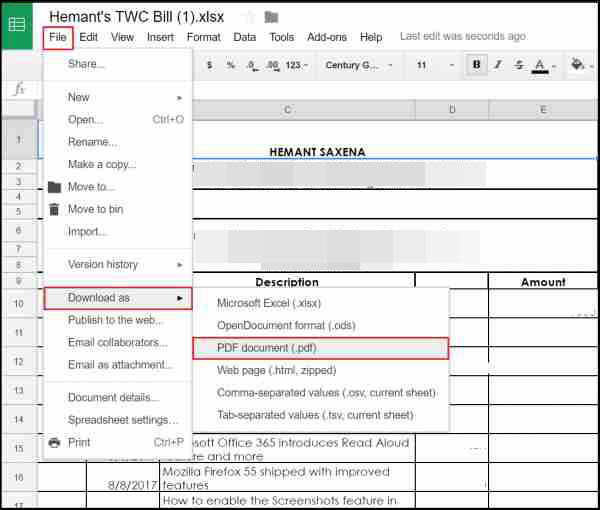
Tải file Excel đã được chuyển sang PDF về Nếu bạn chưa biết phương pháp chuyển đổi mặc định của Microsoft Office thì đây là cách. Từ File trên thanh ribbon của Excel, chọn Save As và click đúp This PC. Sau đó từ cửa sổ Save As, chọn nơi muốn lưu tập tin và định dạng PDF cho file rồi chọn Save là xong.